Zeilen einfügen
Müssen Sie zusätzliche Zeilen in eine Tabelle einfügen? Blätter machen es einfach: Sie müssen lediglich die Zeile auswählen, in der Sie das Einfügen durchführen möchten, und dann auf die Menüoption Einfügen klicken. Sheets zeigt Ihnen zwei Möglichkeiten, wie Sie das Einfügen durchführen können (Zeile oben und Zeile unten). Wählen Sie die Option aus, die angibt, wie das Einfügen erfolgen soll.
Wenn Sie mehrere Zeilen einfügen möchten, haben Sie zwei Möglichkeiten. Zunächst können Sie wie bereits erwähnt über das Menü Einfügen eine einzelne Zeile einfügen.
Dann drücken Sie einfach Strg + Y, um den Befehl zu wiederholen und weitere Zeilen einzufügen. (Jedes Mal, wenn Sie Strg + Y drücken, wird eine zusätzliche Zeile über oder unter der ausgewählten Zeile eingefügt. Dies hängt von der genauen Menüauswahl ab, die Sie ursprünglich getroffen haben.)
Die zweite Methode zum Einfügen mehrerer Zeilen umfasst das Auswählen von Zeilen vor dem Einfügen. Wenn Sie beispielsweise fünf Zeilen einfügen möchten, wählen Sie fünf vorhandene Zeilen im Arbeitsblatt aus und klicken Sie auf die Menüoption Einfügen. Sheets bietet Ihnen dann vier Optionen. (Siehe Abbildung 1.)
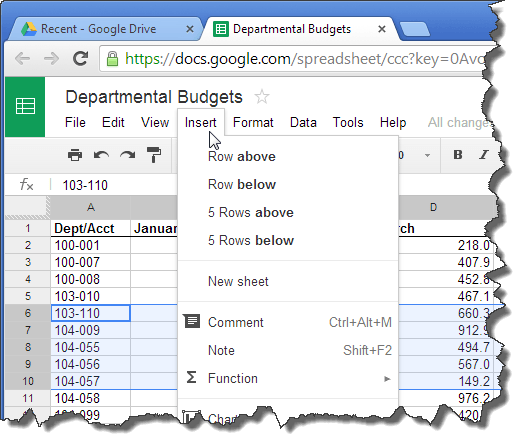
Abbildung 1. Einfügen mehrerer Zeilen.
Alles, was Sie tun müssen, ist die Option auszuwählen, die widerspiegelt, was Sie tun möchten, und Sheets kümmert sich um den Rest.
Schließlich können Sie auch eine Zeile (oder mehrere Zeilen) einfügen, indem Sie die Anzahl der einzufügenden Zeilen auswählen und dann mit der rechten Maustaste auf eine beliebige Stelle innerhalb der ausgewählten Zeilen klicken. Im resultierenden Kontextmenü sehen Sie dieselben Einfügeoptionen, die Sie sehen würden, wenn Sie auf die Menüoption Einfügen klicken würden. Wählen Sie diejenige aus, die die Einfügung widerspiegelt, die Sie ausführen möchten, und Blätter fügen die Zeilen pflichtbewusst für Sie ein.